Defina as configurações iniciais em um switch usando o Assistente de introdução
Objetivo
Os switches Cisco Sx250, Sx350, SG350X e Sx550X Series foram projetados para serem fáceis de configurar, gerenciar e solucionar problemas, permitindo que você se concentre nas prioridades da sua empresa. Esses switches são equipados com a nova geração de processadores de pacote altamente integrados e econômicos direcionados para aplicativos Carrier Ethernet e Small-Medium Enterprise (SME) com desempenho total de wire-speed de portas Fast Ethernet (FE) ou Gigabit Ethernet (GE) e plataformas GE Combo.
Os switches Sx250, Sx350, SG350X e Sx550X Series incluem um assistente de configuração que ajudará você a configurá-los rapidamente para uso. A execução do assistente permite que você configure facilmente as configurações no switch, como adicionar uma interface IP, alterar as credenciais da conta de gerenciamento e configurar a hora do sistema. É recomendável executar este assistente ao configurar o switch pela primeira vez.
Este artigo fornece instruções sobre como usar o Assistente de introdução para definir as configurações iniciais do switch.
Dispositivos aplicáveis | Versão do firmware
- Sx250 Series | V 2.2.5.68 (Download mais recente)
- Sx350 Series | V 2.2.5.68 (Download mais recente)
- SG350X Series | V 2.2.5.68 (Download mais recente)
- Sx550X Series | V 2.2.5.68 (Download mais recente)
Definir as configurações iniciais no switch
Etapa 1. Faça login no utilitário baseado na Web e escolha Assistentes de configuração.

Note: Neste exemplo, o SG350X-48MP é usado.
Etapa 2. Clique em Iniciar Assistente na área Assistente de introdução.
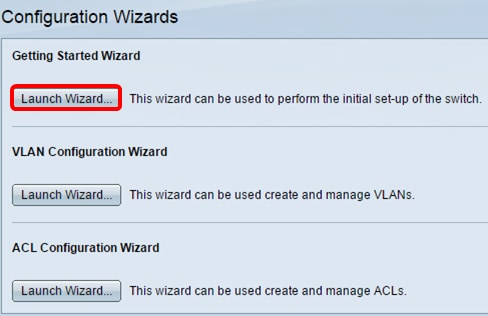
Etapa 3. Quando o assistente for iniciado, clique em Avançar.
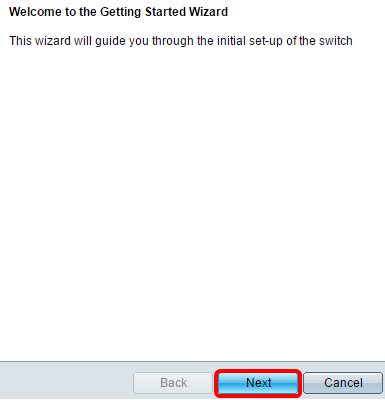
Etapa 4. Digite a localização física do dispositivo no campo Localização do sistema.

Note: Neste exemplo, a Sala do Switch é usada.
Etapa 5. Digite o nome da pessoa de contato no campo Contato do sistema.
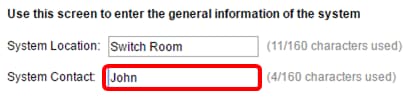
Note: Neste exemplo, John é usado.
Etapa 6. Escolha o nome do host do dispositivo. Isso também é usado no prompt dos comandos CLI (Command Line Interface, interface de linha de comando):
- Usar padrão — O nome padrão do host ou do sistema do switch é switchXXXXXX, onde XXXXXX representa os últimos três bytes do endereço de controle de acesso à mídia (MAC) do switch no formato hexadecimal.
- Definido pelo usuário — Se essa opção for escolhida, insira o nome do host. Use somente letras e números. Não são permitidos outros símbolos, como caracteres de pontuação, hífens ou espaços em branco.

Note: Neste exemplo, Definido pelo usuário é escolhido e MainSwitch é usado como o nome do host.
Passo 7. Clique em Next.

Etapa 8. Escolha uma interface para o sistema. Use os botões de opção na área Interface para criar uma nova interface IP no switch. Alterar as configurações da interface à qual você está conectado no momento pode fazer com que você perca a conectividade.
As opções podem variar dependendo do modelo do switch que você possui. As opções possíveis são:
- Unidade/Porta — Use as listas suspensas Unidade e Porta para escolher uma unidade que faça parte da pilha e uma porta que esteja na unidade escolhida.
- LAG — Use a lista suspensa LAG para escolher um LAG (Link Aggregation Group, grupo de agregação de links) para configurar.
- VLAN — Use a lista suspensa VLAN para selecionar um ID de VLAN a ser configurado.
- OOB — Escolha esta opção para configurar a porta OOB (Out-of-Band) no switch. A porta OOB é usada principalmente para fins de gerenciamento, pois não está conectada a nenhuma outra porta no switch. Essa opção só está disponível para os switches Sx350XG e Sx550XG.
- Nenhum — Selecione esta opção para não configurar uma interface IP e manter a configuração atual. O padrão é Nenhum. Se você continuar com essa opção, vá para a Etapa 14.
Note: Se você tiver um switch Sx250, as opções disponíveis serão VLAN e Nenhum.

Note: Neste exemplo, a porta GE1 da unidade 1 é escolhida.
Etapa 9. Escolha uma origem de interface IP nas seguintes opções:
- DHCP — Escolha o dispositivo para receber seu endereço IP de um servidor DHCP (Dynamic Host Configuration Protocol). Se você escolher essa opção, vá para a Etapa 14.
- Estático — Escolha essa opção se quiser inserir o endereço IP do dispositivo manualmente.
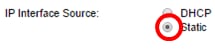
Note: Neste exemplo, Estático é escolhido.
Etapa 10. (Opcional) Se você escolher Estático como o tipo de endereço IP, insira o endereço IP da interface no campo Endereço IP.
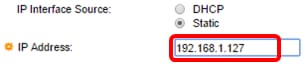
Note: Neste exemplo, 192.168.1.127 é usado.
Etapa 11. (Opcional) Insira a máscara de sub-rede do endereço IP no campo Máscara de rede.

Note: Neste exemplo, 255.255.255.0 é usado.
Etapa 12. (Opcional) Insira o endereço IP do gateway padrão no campo Gateway Padrão Administrativo.
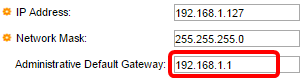
Note: Neste exemplo, 192.168.1.1 é usado.
Etapa 13. (Opcional) Insira o endereço IP do Domain Name Server (DNS) no campo DNS Server (Servidor DNS).

Etapa 14. Clique em Next.
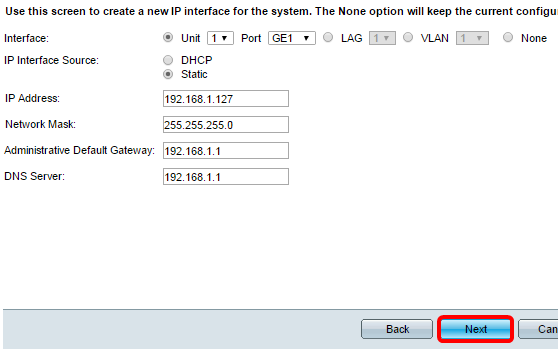
Etapa 15. (Opcional) Se você optar por manter seu nome de usuário e senha atuais, clique em Avançar e vá para a Etapa 20.
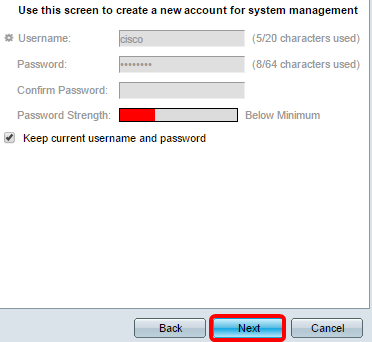
Etapa 16. Desmarque a caixa de seleção Manter nome de usuário e senha atuais para criar uma nova conta para o gerenciamento do sistema.

Etapa 17. Insira um novo nome de usuário entre 0 e 20 caracteres no campo Nome de usuário. Não são permitidos caracteres UTF-8.

Note: Neste exemplo, admin é usado.
Etapa 18. Insira uma senha nos campos Senha e Confirmar senha. Não são permitidos caracteres UTF-8.
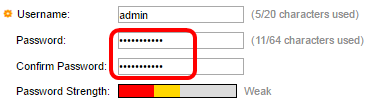
Note: A força da senha exibe a força da senha. A política de intensidade e complexidade da senha é configurada na página Força da senha. Para saber como configurar o
Etapa 19. Clique em Next.
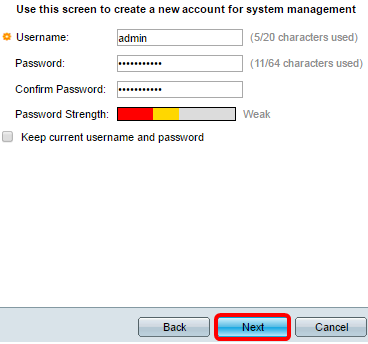
Etapa 20. Na área Clock Source (Origem do relógio), escolha entre as seguintes opções para configurar o relógio do sistema:
- Configurações manuais — Escolha essa opção para inserir a hora do sistema do dispositivo nos campos Data e Hora, respectivamente. A data deve ser inserida no formato AAAA-MMM-DD e a hora no formato HH:MM:SS. Você também pode clicar nos ícones no campo de texto para escolher uma data e hora em um calendário e lista suspensa. Como alternativa, você pode clicar em Importar data e hora do computador local para copiar a data e a hora do computador.
- Servidores SNTP padrão — Escolha essa opção para usar os servidores padrão do Protocolo de tempo de rede simples (SNMP - Simple Network Time Protocol). Essa opção é escolhida por padrão. Os servidores SNTP padrão são definidos pelo nome, portanto, o DNS deve ser configurado e operacional, e o servidor DNS deve ser configurado e acessível. Isso é feito em Configurações de DNS.
- Servidor SNTP manual — Se você escolher essa opção, insira o endereço IP de um servidor SNTP.

Note: Neste exemplo, as Configurações manuais são escolhidas e configuradas.
Etapa 21. Clique em Avançar para ver um resumo da configuração que você definiu.
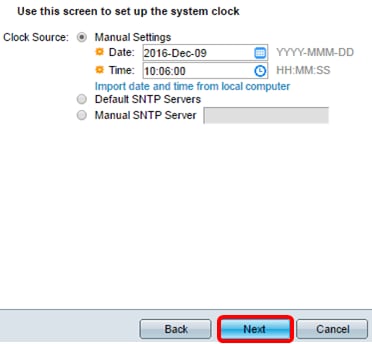
Etapa 22. Revise as configurações definidas e clique em Aplicar para aprovar.
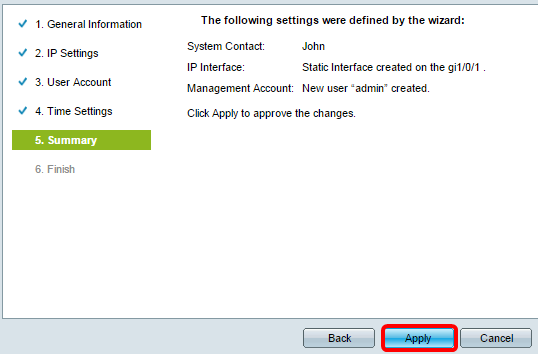
Etapa 23. Depois de aparecer a mensagem pop-up abaixo, clique em OK.

Etapa 24. Clique em Finish.

Etapa 25. (Opcional) Clique em Salvar para salvar as configurações no arquivo de configuração de inicialização.
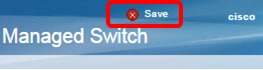
Agora você deve ter configurado as configurações iniciais do switch através do Assistente de introdução.
 Feedback
Feedback